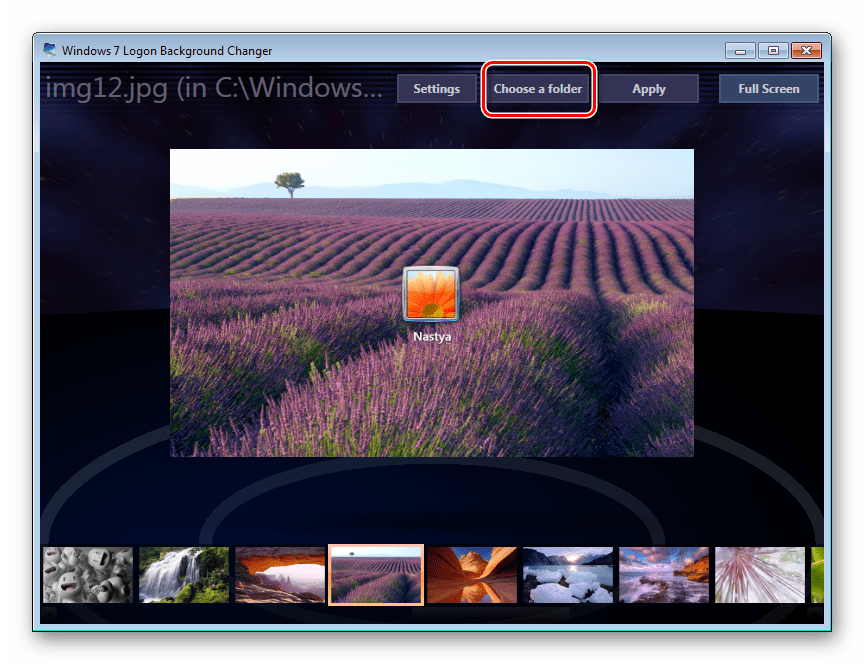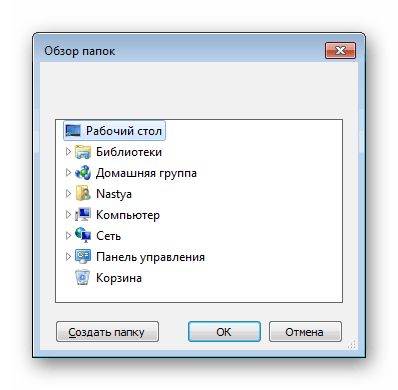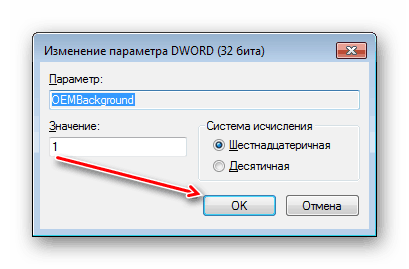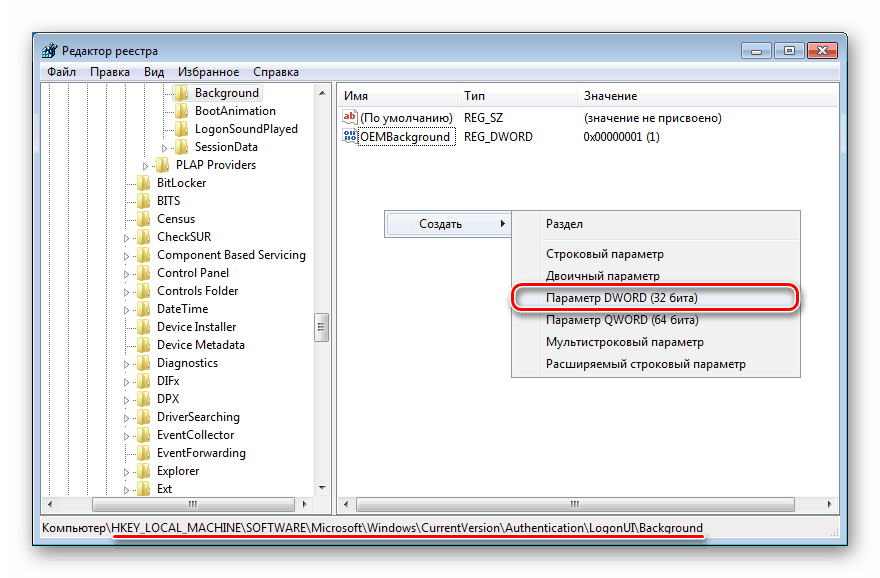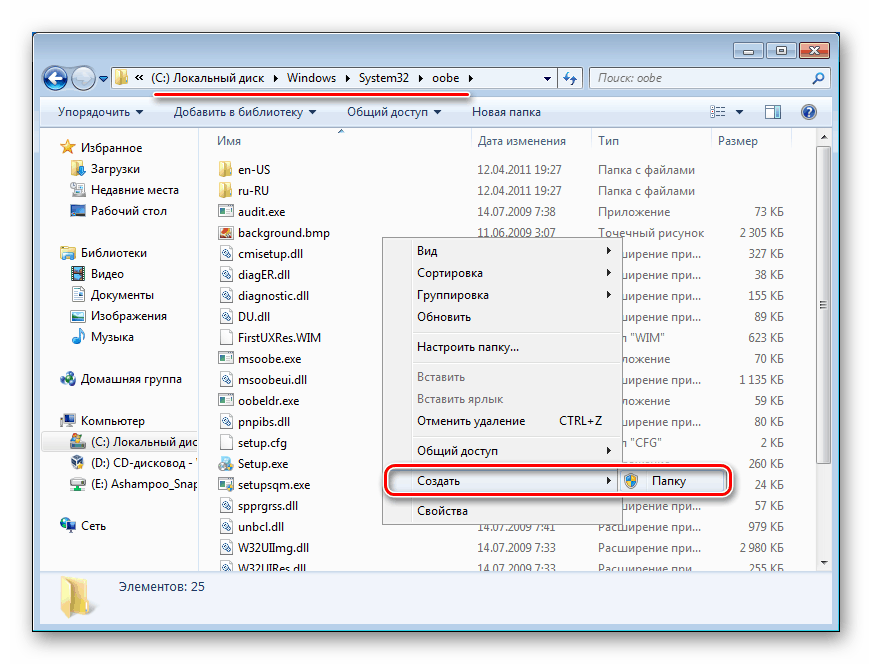Kako spremeniti pozdravni zaslon v sistemu Windows 7
Eden od načinov za prilagoditev operacijskega sistema je sprememba pozdravnega zaslona. Uporabniki s preprostimi dejanji lahko postavijo na ohranjevalnik zaslona katero koli sliko, ki jim je všeč, in kadarkoli vrnejo vse nazaj.
Vsebina
Spreminjanje pozdravnega zaslona v sistemu Windows 7
Ljubitelji prilagoditve operacijskega sistema sami ne bodo zamudili priložnosti, da zamenjajo standardno pozdravno ozadje z bolj zanimivo sliko. To je mogoče storiti v kateri koli sodobni in sorazmerno sodobni različici operacijskega sistema Windows, vključno s "sedmimi". To lahko storite tako s pomočjo posebnih pripomočkov kot ročno. Prva možnost je pogosto hitrejša in bolj priročna, druga pa ustreza bolj samozavestnim uporabnikom, ki ne želijo uporabljati programske opreme drugih proizvajalcev.
Preden izberete metodo, vam priporočamo, da ustvarite sistemsko obnovitveno točko in / ali zagonski pogon USB.
Več podrobnosti:
Kako ustvariti obnovitveno točko v operacijskem sistemu Windows 7
Kako ustvariti zagonski pogon USB
1. način: Windows 7 Logon Background Changer
Kot že ime pove, je ta program zasnovan posebej za uporabnike "sedmih", ki želijo spremeniti ozadje pozdravljanja. Ta programska oprema ima zelo preprost, lep in sodoben vmesnik in je opremljen z majhno galerijo lastnih ozadij.
Prenesite Windows 7 Logon Background Changer iz uradne spletne strani
- Pojdite na uradno spletno stran programa in kliknite gumb »Prenesi« .
- Na novi strani kliknite na povezavo »Prosimo, kliknite tukaj za začetek prenosa« .
- Prenesena datoteka zip ostane za ekstrahiranje in zagon exe datoteke. Program ne zahteva namestitve in deluje kot prenosna različica.
- Spodaj je na voljo niz ozadij, ki jih lahko zamenjate s standardno sliko. Če želite, si lahko ta seznam ogledate tako, da ga pomaknete navzdol (naprej) in navzgor (nazaj).
- S klikom na želeno sliko boste videli predogled, kako bo izgledalo ozadje po spremembi.
- Če je potrebno, kliknite na gumb "Full Screen" - to vam bo omogočilo, da si ogledate sliko na celotnem zaslonu.
- Svojo izbiro lahko uporabite s tipko »Uporabi« .
- Če želite nastaviti lastno sliko, namesto tiste, ki jo predlaga program, kliknite gumb »Izberite mapo« .
![Gumb za izbiro mape s slikami za program Windows 7 Logon Background Changer]()
Odpre se Explorer, kjer morate podati pot do datoteke.
![Windows 7 Logon Background Changer Explorer]()
Izbrana datoteka je privzeto nastavljena z istim gumbom »Uporabi« .
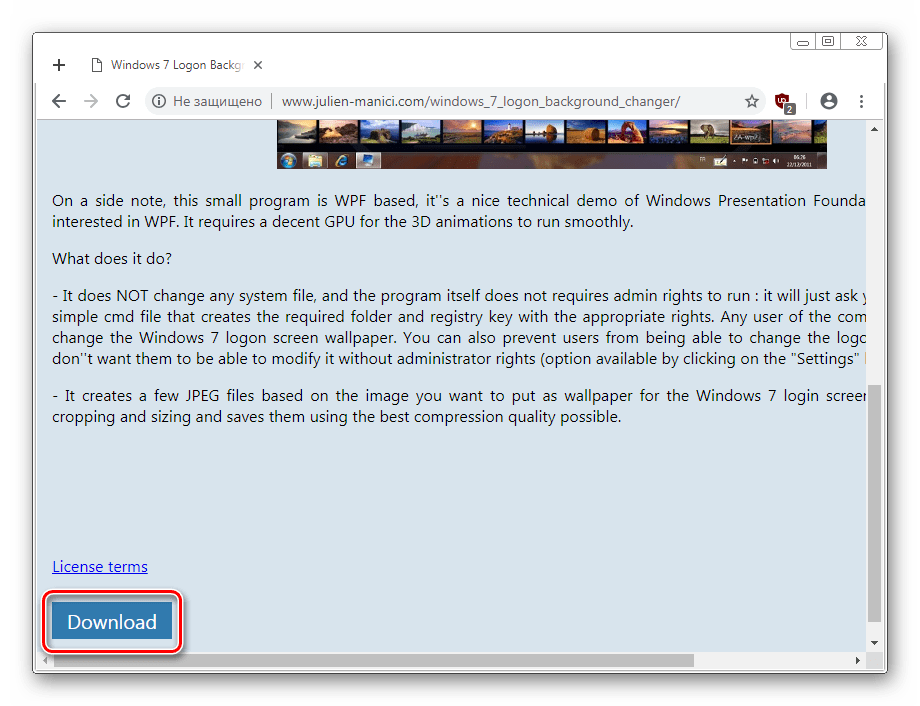
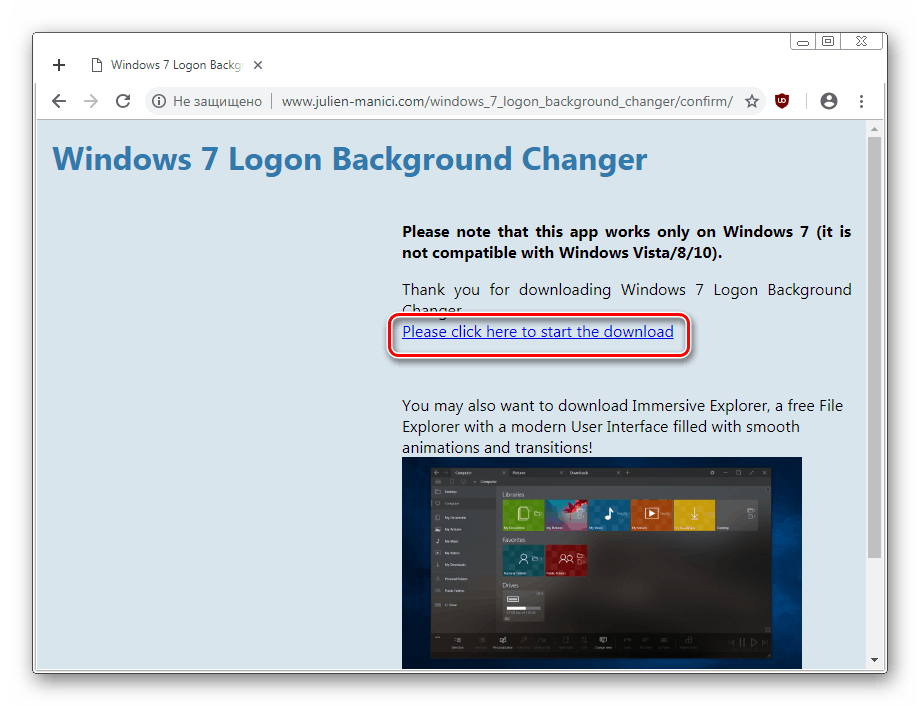
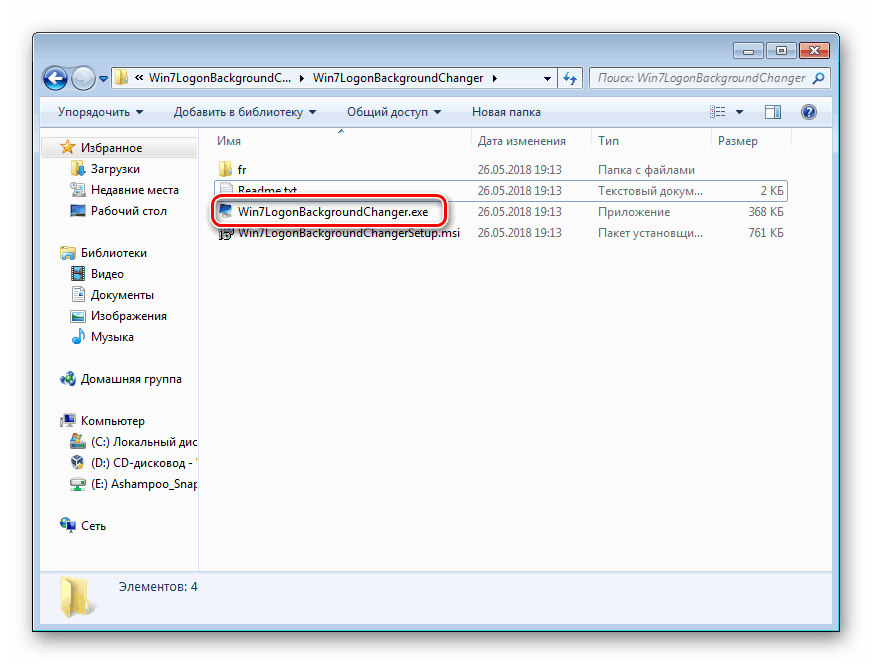
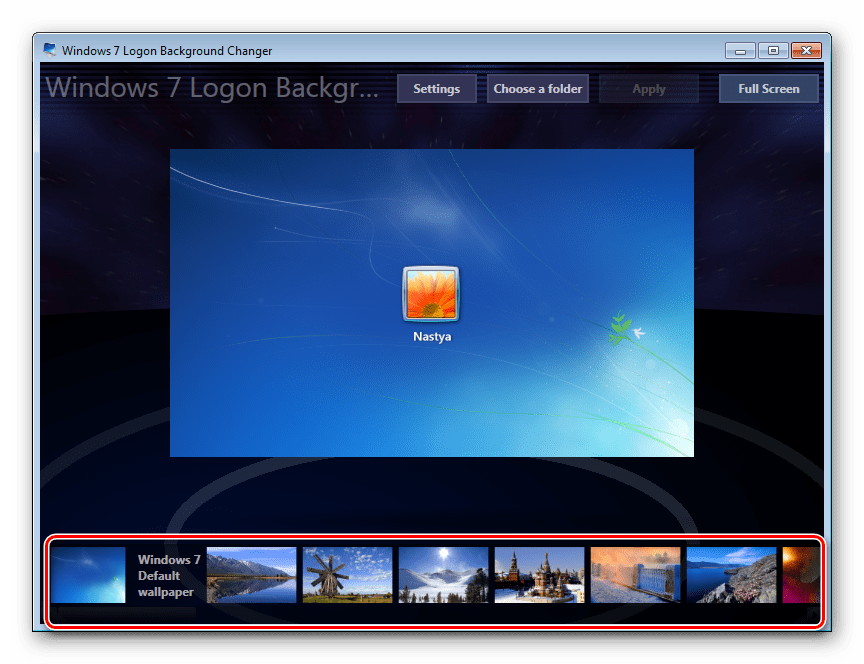
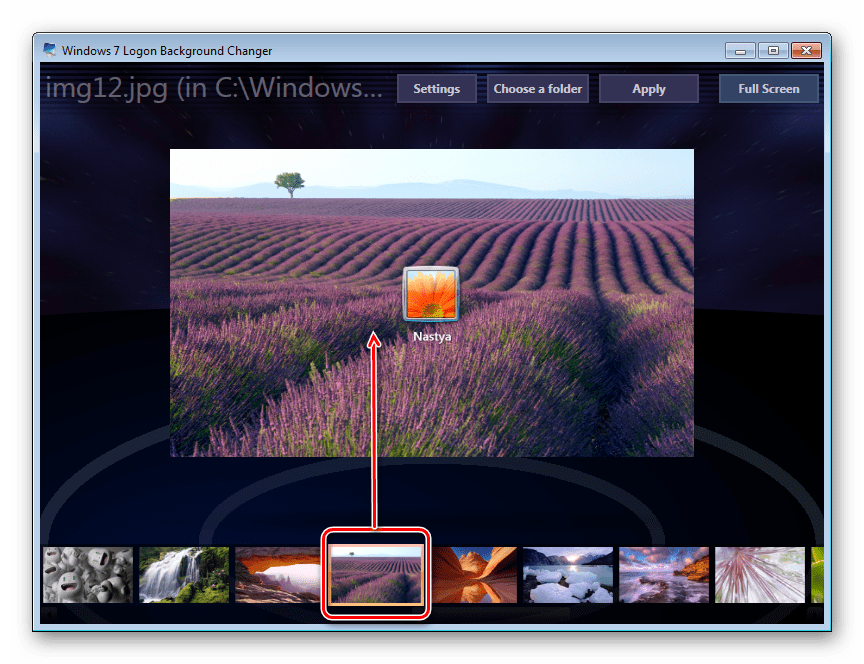
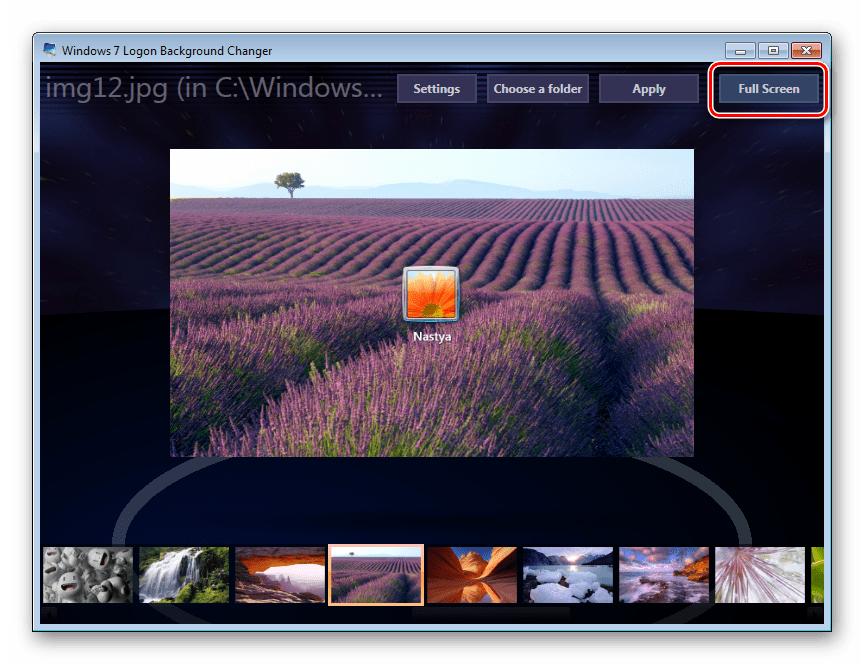
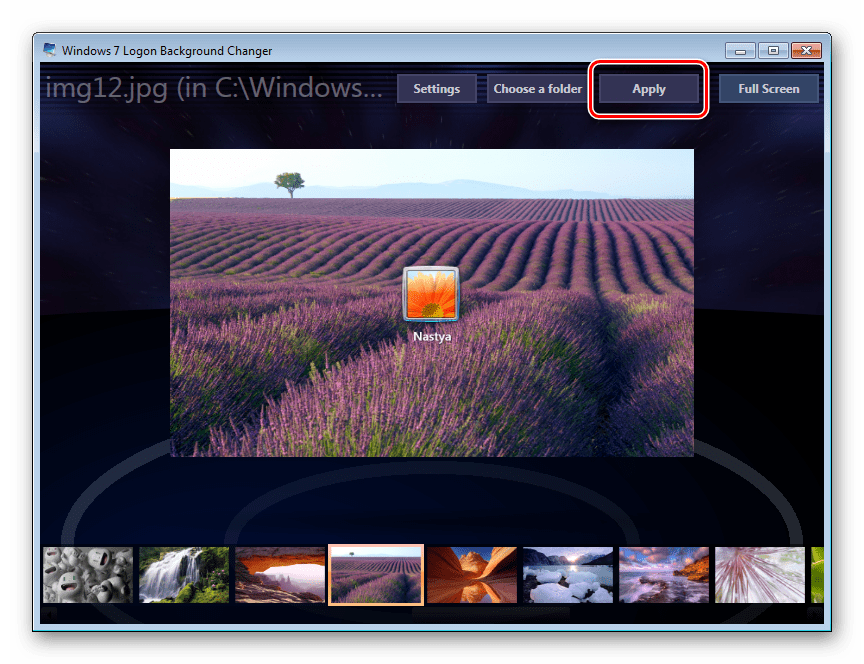
Prosimo, upoštevajte, da lahko standardno sliko vedno vrnete nazaj. Če želite to narediti, kliknite "Windows 7 Default wallpaper" in shranite rezultat v "Apply" .
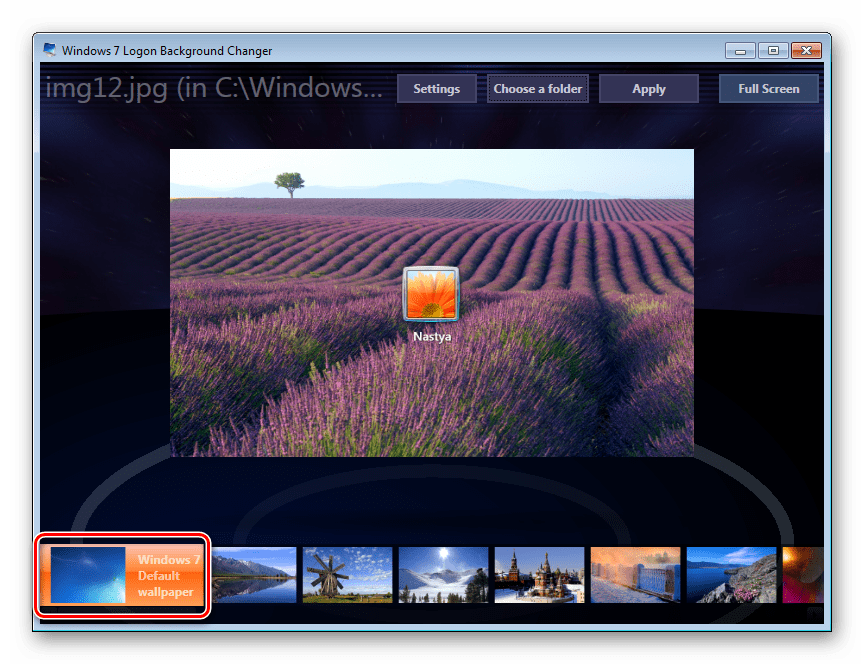
V nastavitvah programa lahko ponastavite privzeto mapo, onemogočite spremembo ohranjevalnika zaslona za druge račune in besedilu na zaslonu za prenos dodate senco.
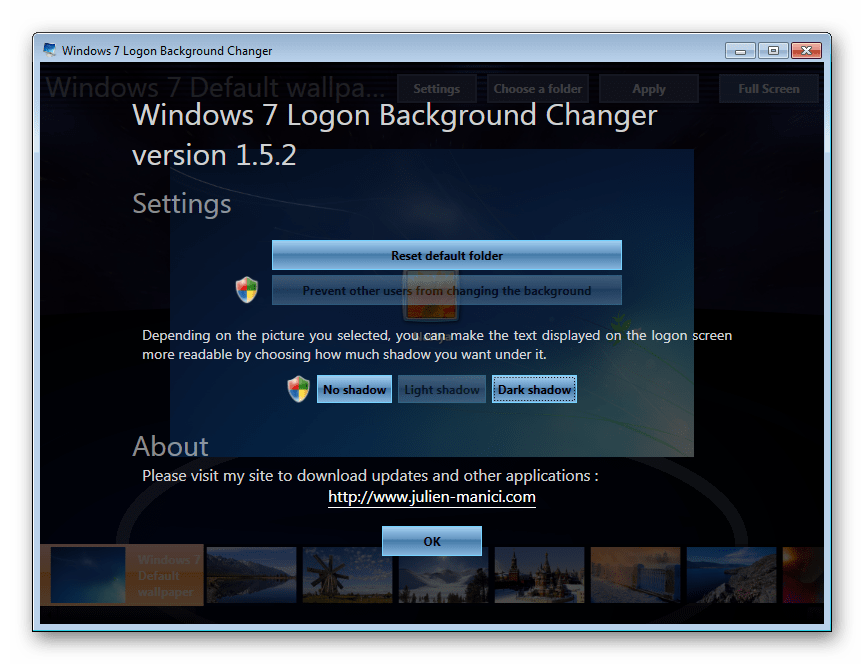
Ni dodatnih možnosti za prilagajanje programa, zato, če želite spremeniti nekaj drugega v sistemu, uporabite večnamenske tweakers za Windows 7, ki vključujejo možnost spreminjanja ozadja prenosa.
2. način: Orodja Windows
Pozdravnega ozadja ne morete spremeniti z orodjem za prilagajanje in drugimi urejevalniki, sliko pa lahko zamenjate tako, da uredite register in zamenjate sliko v sistemski mapi. Pomanjkljivost te metode je, da je rezultat nemogoče videti, dokler se računalnik ne zažene.
Za to metodo obstaja nekaj omejitev: datoteka mora biti v formatu JPG in teža do 256 KB. Poleg tega, poskusite izbrati sliko v skladu z velikostjo in resolucijo zaslona, tako da izgleda visoko kakovostno in primerno.
- Odprite urejevalnik registra s kombinacijo tipk Win + R in
regedit. - Sledite spodnji poti:
HKEY_LOCAL_MACHINESOFTWAREMicrosoftWindowsCurrent VersionAuthenticationLogonUIBackground - Dvokliknite na parameter “OEMBackground” , nastavite vrednost na 1 in kliknite “OK” .
![Spreminjanje vrednosti parametra OEMBackground v urejevalniku registra]()
Če že stoji, pojdite na naslednji element.
Če ne, ročno ustvarite ta parameter. Na zgornji poti z desno tipko miške kliknite prazen prostor na desni strani zaslona in izberite »Novo« > »Parameter DWORD (32 bitov)« .
![Ustvarjanje parametra OEMBackground v urejevalniku registra]()
Podajte mu ime OEMBackground , nastavite vrednost na 1 in shranite rezultat v “OK” .
- Odprite raziskovalec in pojdite v mapo ozadja, ki se nahaja tukaj:
C:WindowsSystem32oobeinfoV nekaterih primerih manjkajo ozadja in tudi mapa z informacijami . V tem primeru morate ročno ustvariti in preimenovati dve mapi na običajen način.
![Ustvarjanje mape v sistemu Windows 7]()
Najprej, znotraj oobeja, ustvarite mapo in jo poimenujte info , znotraj katere ustvarite ozadje mape.
- Izberite ustrezno sliko na podlagi zgornjih nasvetov, preimenujte jo v backgroundDefault in jo kopirajte v mapo ozadja . Lahko zahtevajo dovoljenje skrbniškega računa - kliknite »Nadaljuj«.
- V mapi se mora prikazati uspešno kopirana slika.
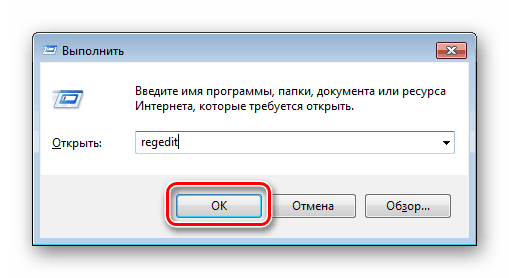
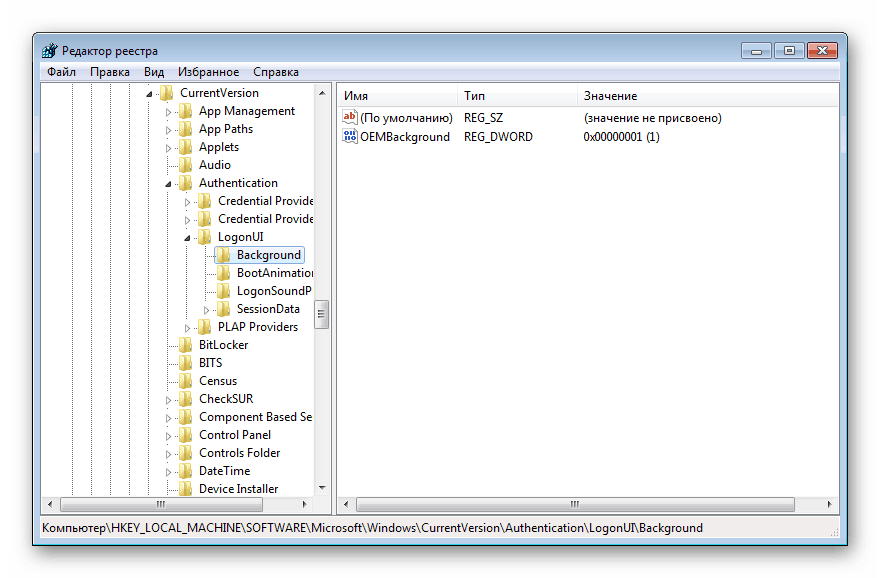
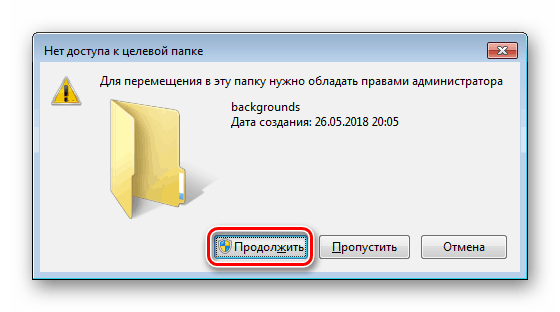

Če si želite ogledati spremenjeno ozadje, ponovno zaženite računalnik.
Zdaj poznate dve preprosti metodi za spreminjanje pozdravnega zaslona v operacijskem sistemu Windows 7. Uporabite prvo, če niste prepričani v svoje sposobnosti in ne želite urejati mape registra in sistema. Drugi je primeren za tiste, ki ne želijo uporabljati ali ne zaupajo programski opremi tretjih oseb, saj imajo dovolj znanja za ročno nastavitev ozadja.